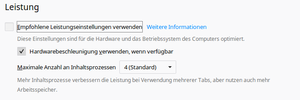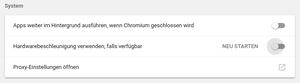Linux friert ein: Unterschied zwischen den Versionen
K (→Firefox) |
K (→Firefox) |
||
| Zeile 13: | Zeile 13: | ||
==Firefox== | ==Firefox== | ||
| − | [[Datei:Firefox_Allgemein_Leistung.png| | + | [[Datei:Firefox_Allgemein_Leistung.png|mini|Hardwarebeschleunigung in Firefox deaktiviert]] |
#Auf die Menüschaltfläche klicken und '''Einstellungen''' wählen. | #Auf die Menüschaltfläche klicken und '''Einstellungen''' wählen. | ||
#Abschnitt '''Allgemein''' auswählen. | #Abschnitt '''Allgemein''' auswählen. | ||
Version vom 26. April 2018, 08:57 Uhr
Es gibt Fälle, in denen Ubuntu oder Linux Mint mal während des Betriebs stehen bleibt, einfriert, sich aufhängt...
Wie auch immer. Maus und Tastatur sind nicht mehr bedienbar, der Rechner oft nicht mal mehr mit einem Warmstart ([STRG]+[ALT]+[ENTF]) zum Reboot zu bewegen. Cinnamon kann auch nicht beendet werden ([STRG]+[ALT]+[BACKPSACE]), so dass man sich neu anmelden könnte.
Was hilft? Welche Ursachen haben diese Abstürze? Lösungen werden hier vorgeschlagen.
Inhaltsverzeichnis
Hardwarebeschleunigung abschalten
Wenn der Linux-Rechner vorrangig beim Surfen im Internet einfriert, kann eine Einstellung im Browser den Rechner lahm legen. Im Firefox, wie im Chromium gibt es eine Einstellung für die Hardwarebeschleunigung. Diese dient zur schnelleren Verarbeitung/Rendern von Webseiten und Spielen in Webseiten bzw. dem verbesserten Abspielen von Video-Streams. Für die Beschleunigung Grafik lastiger Inhalte wird dann die GPU herangezogen. Teilweise sind aber nicht alle Geräte mit der Hardwarebeschleunigung kompatibel. Daher ist diese Funktion teils als experimentell eingestuft und sollte bei Problemen mit eingeforenem Linux deaktiviert werden.
Firefox
- Auf die Menüschaltfläche klicken und Einstellungen wählen.
- Abschnitt Allgemein auswählen.
- Unter Leistung das Häkchen bei Empfohlene Leistungseinstellungen entfernen.
- Das Häkchen bei Hardwarebeschleunigung verwenden entfernen, wenn verfügbar.
- Firefox neu starten
Chromium / Chrome
- Auf das Hamburger-Menü klicken (Symbol mit den drei horizontalen Balken oder Punkten).
- Menüpunkt Einstellungen auswählen.
- Bis zum Ende der Seite scrollen und auf Erweitert klicken.
- Bis zum Eintrag System scrollen und das Häkchen bei Hardwarebeschleunigung aktivieren entfernen bzw. den Schiebeschalter ausschalten.
- Chromium neu starten
Defekter RAM
In einigen Fällen ist ein defekter RAM-Riegel der Auslöser vom Einfrieren des Rechners. Vielleicht ist der RAM auch nicht wirklich defekt, sondern entspricht in seltenen Fällen nicht ganz der Norm. Daher sollte zunächst das UEFI/BIOS des Rechners so eingestellt werden, dass er Default-Werte verwendet. In den meisten BIOS-Softwares gibt es dafür einen eigenen Menüpunkt, meist im Abschnitt des Speicherns oder Abbrechens der BIOS-Einstellungen.
Ein defekter RAM kann mit dem Programm Memtest86+ sicher erkannt werden. Das Programm muss von einer CD/DVD oder einem USB-Stick gebootet werden. Ein Test-Durchlauf, bei dem der Speicher auf Herz und Nieren geprüft wird, kann mehrere Stunden beanspruchen.
Inkompatible Treiber
Abstürze können auch von inkompatiblen Treibern, die nachträglich installiert/aktiviert wurden verursacht werden. Sollten bspw. Treiber von Sound- oder Grafikkarten nachträglich ins System gebracht worden sein, kann man versuchen, das Problem durch Ersetzen des Treibers mit einer aktuellen Version oder der Wiederherstellung der Ursprungsversion zu beheben. Aufschluss über einen Treiberfehler können System-Logs liefern.